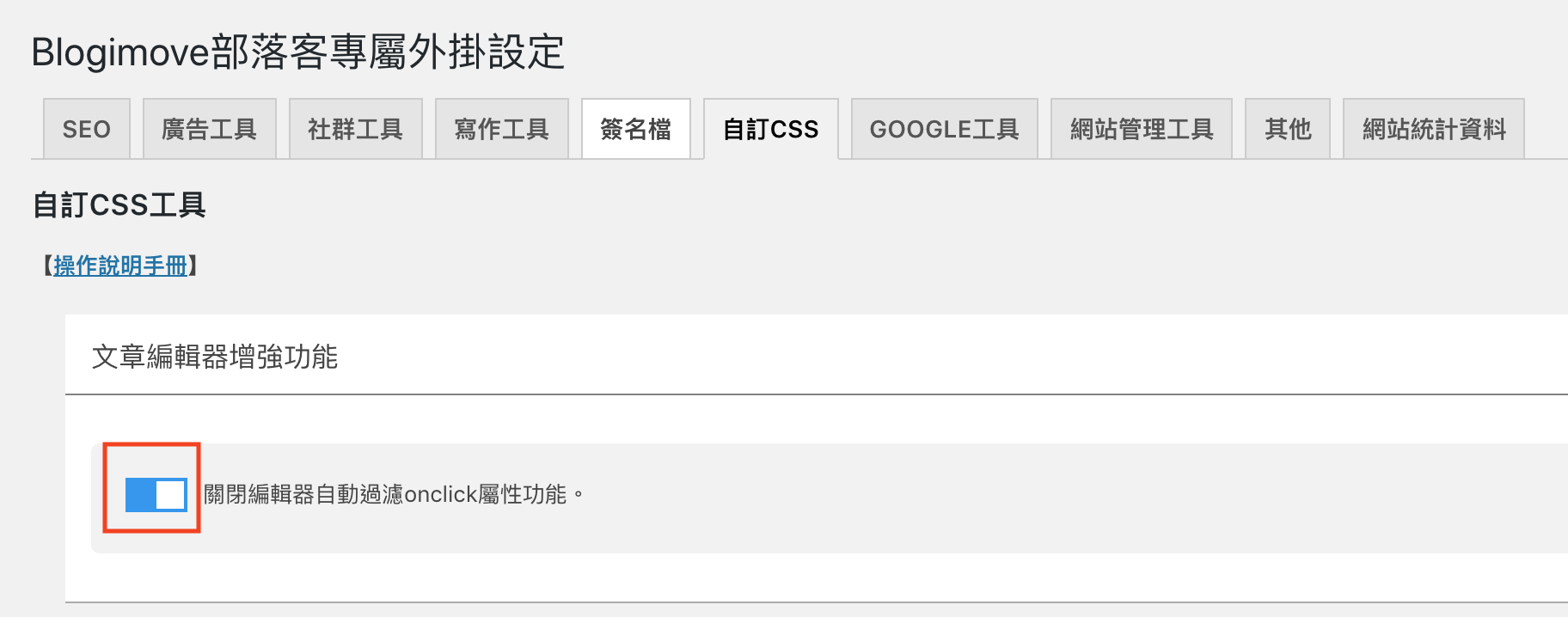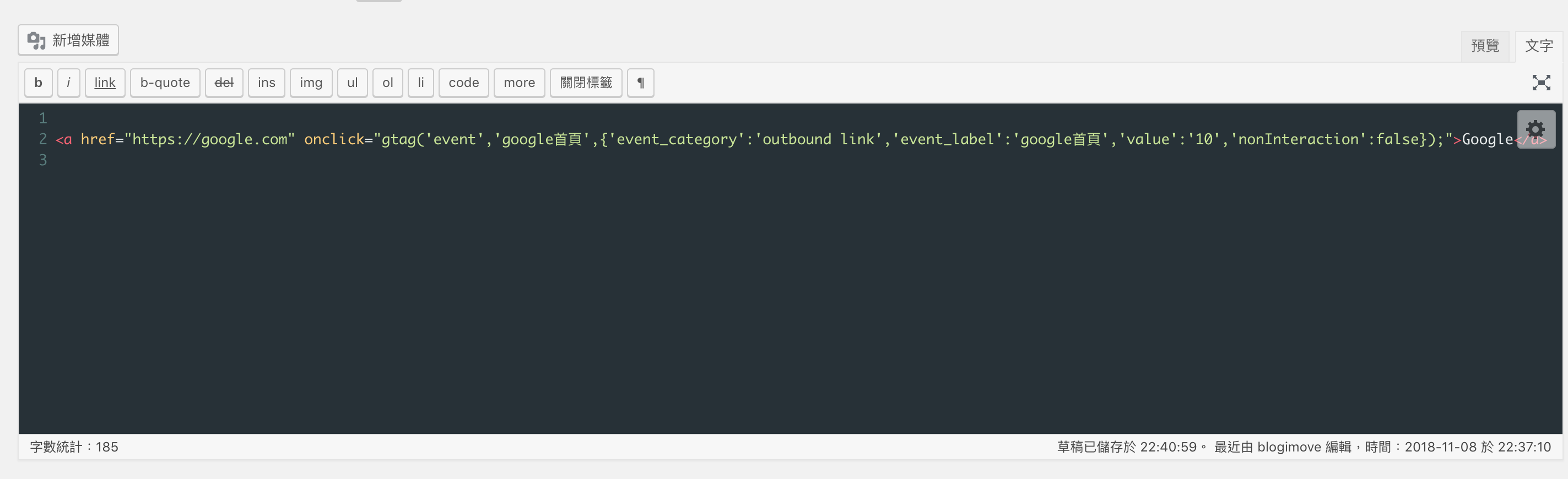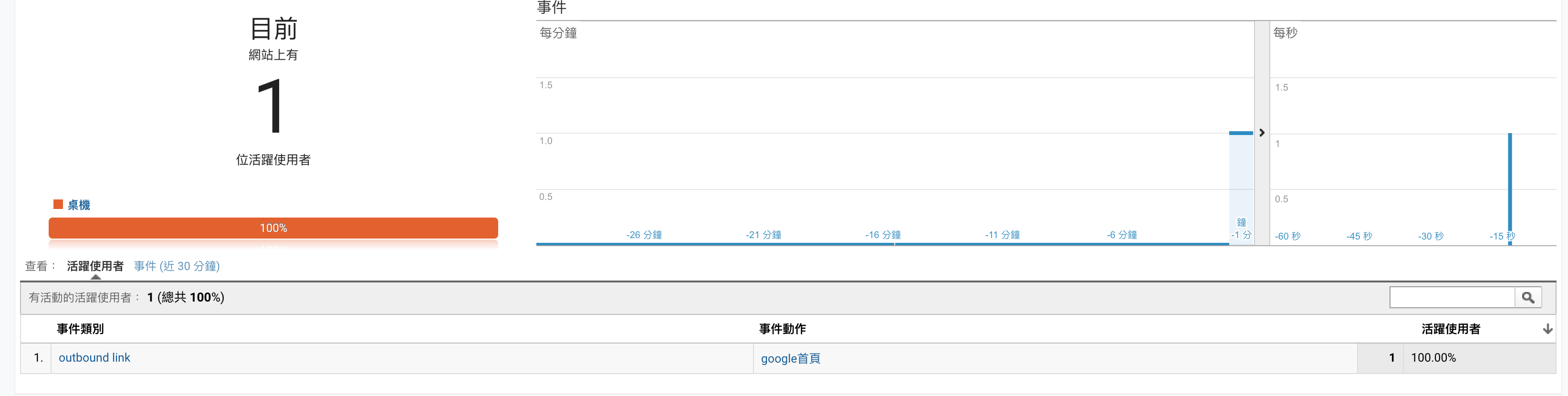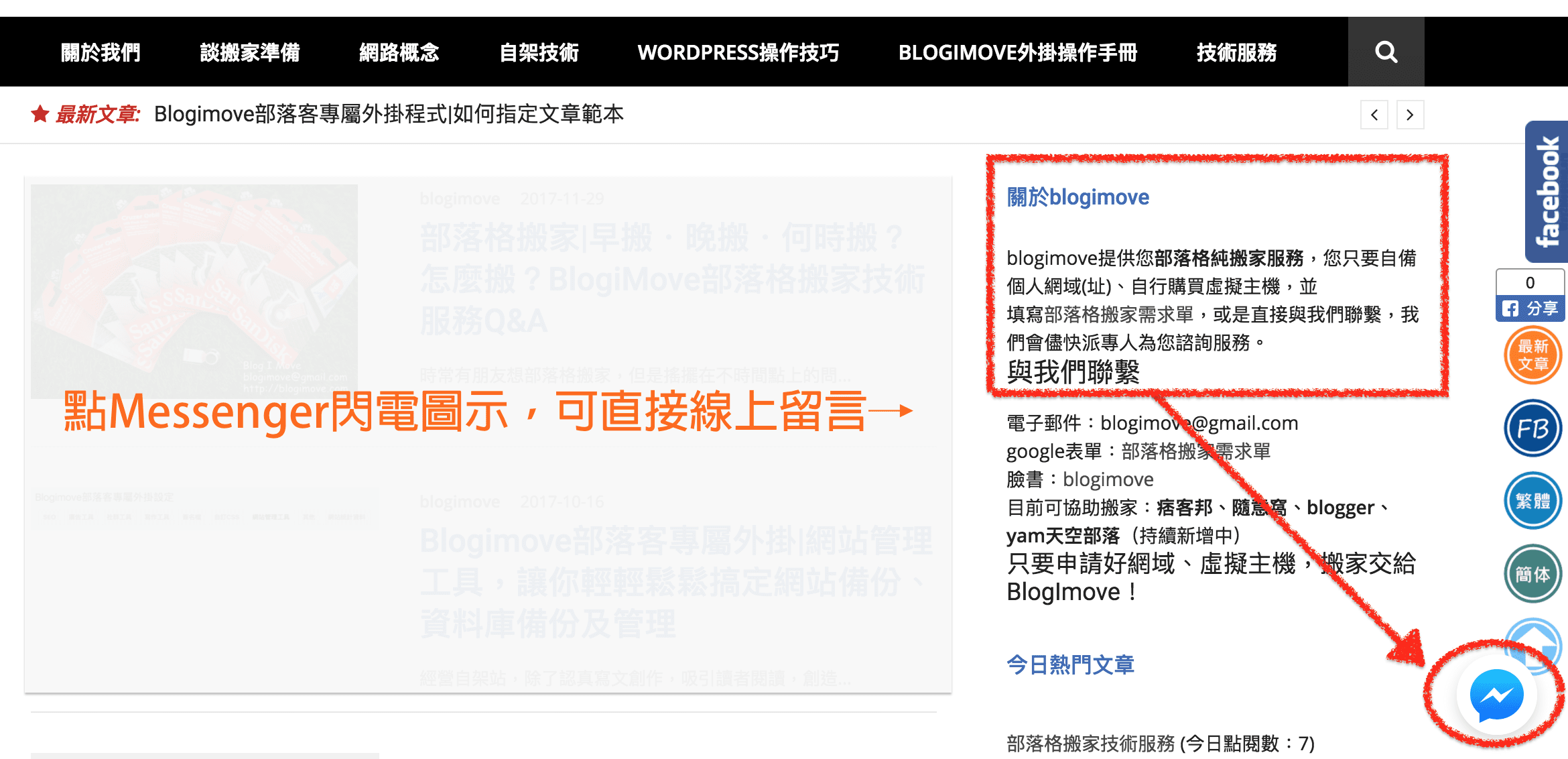GA瀏覽量:548
WordPress預設的 TinyMCE文章編輯器,在預設的狀況下,會自動過濾掉onclick這樣的標籤屬性,所以會造成在文字模式下,雖然可填入【<a href=”http://google.com” onclick=”gtag(….)“>google首頁</a>】這樣的onclick觸發gtag程式碼,但切換到預覽模式,這樣的屬性設定就會自動過濾消失無蹤。因此,想要在Wordpress文章中針對外部連結埋設gtag事件追蹤碼,就必須先關閉過濾onclick屬性的功能。blogimove在2.4.14版之後,加入這樣簡單的功能,不需要額外修改程式碼,就能透過事件追蹤碼瞭解網站與訪客間互動的情形。是不是很簡單呢?快點來試試看gtag事件追蹤的好用功能吧!
操作步驟STEP.1>>勾選外掛設定中「自訂css」功能中的「關閉編輯器自動過濾onclick屬性功能」。
操作步驟STEP.2>>在編輯器「文字」模式下編寫連結。
語法如: <a href=”https://google.com” onclick=”gtag(‘event’,’google首頁’,{‘event_category’:’outbound link’,’event_label’:’google首頁’,’value’:’10’,’nonInteraction’:false});“>Google</a>
操作步驟STEP.3>>當讀者點擊文章中「google首頁」的外連連結,在GA平台的「即時」報表中的「事件」即可查看點擊這個連結的流量成果。
按讚加入粉絲團
延伸閱讀
-
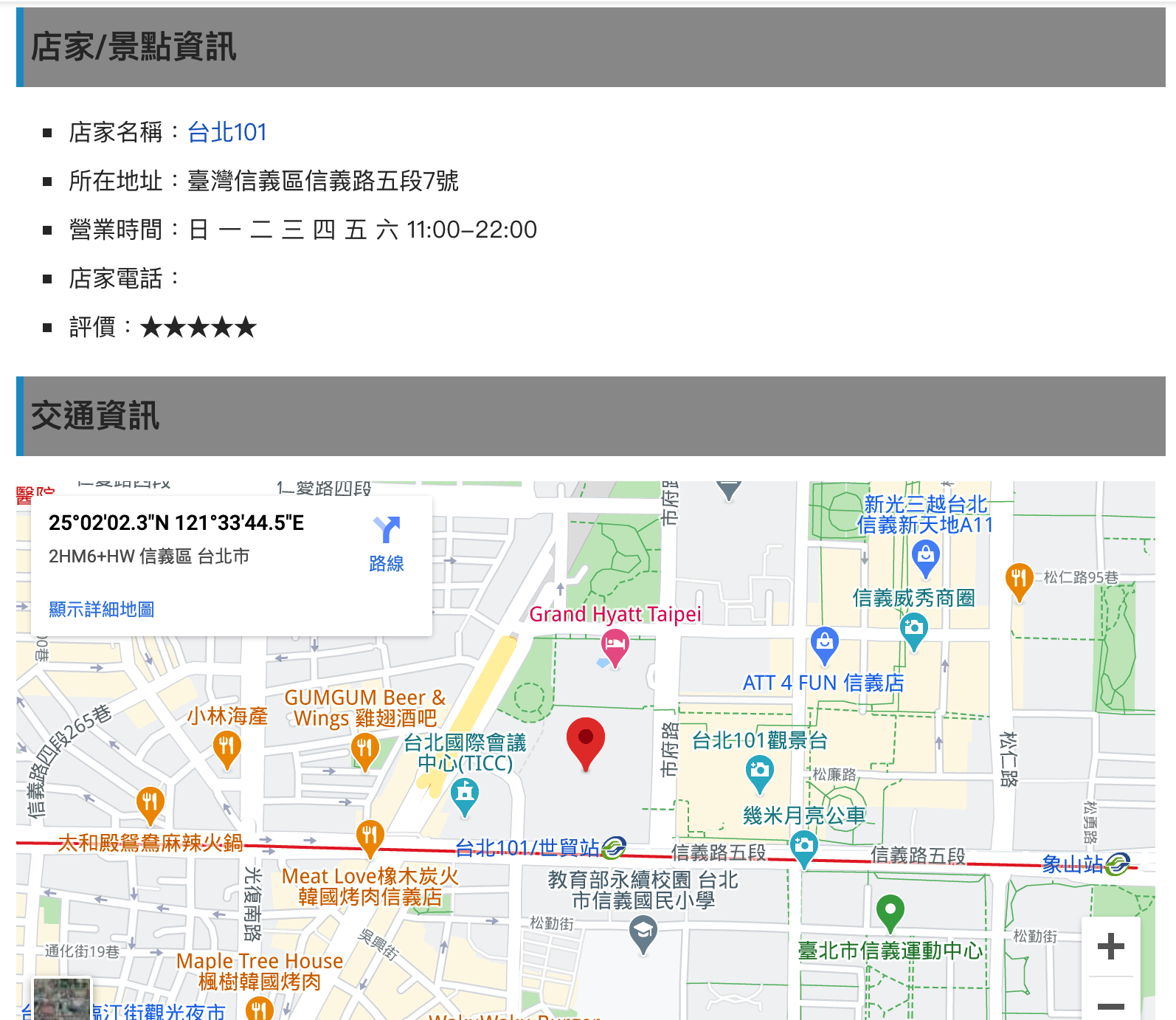 Blogimove部落客專屬外掛|整合複合搜尋結果結構化資料與google地圖,無痛搞定店家地圖與難搞的schema結構語法,不能錯過的進階搜尋引擎最佳化功能
Blogimove部落客專屬外掛|整合複合搜尋結果結構化資料與google地圖,無痛搞定店家地圖與難搞的schema結構語法,不能錯過的進階搜尋引擎最佳化功能 -
 BLOGIMOVE部落客專屬外掛 | 網站管理【二】自動插入廣告及一鍵插入廣告碼功能介紹
BLOGIMOVE部落客專屬外掛 | 網站管理【二】自動插入廣告及一鍵插入廣告碼功能介紹 -
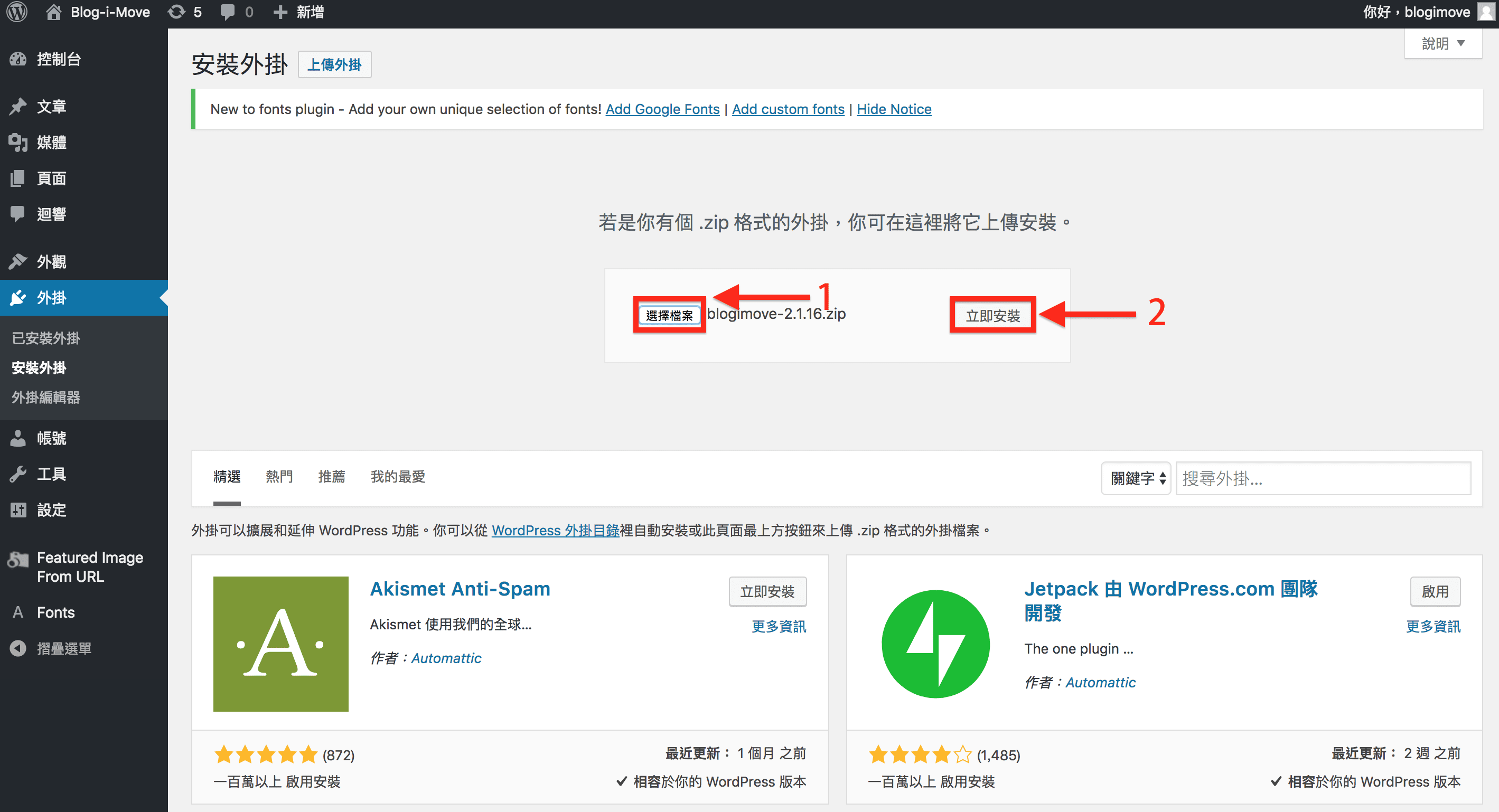 Blogimove部落客專屬外掛 | 如何更新外掛
Blogimove部落客專屬外掛 | 如何更新外掛 -
 BLOGIMOVE外掛|文章標籤關鍵字連結自動產生功能(Tag To Keyword Link)使用說明
BLOGIMOVE外掛|文章標籤關鍵字連結自動產生功能(Tag To Keyword Link)使用說明 -
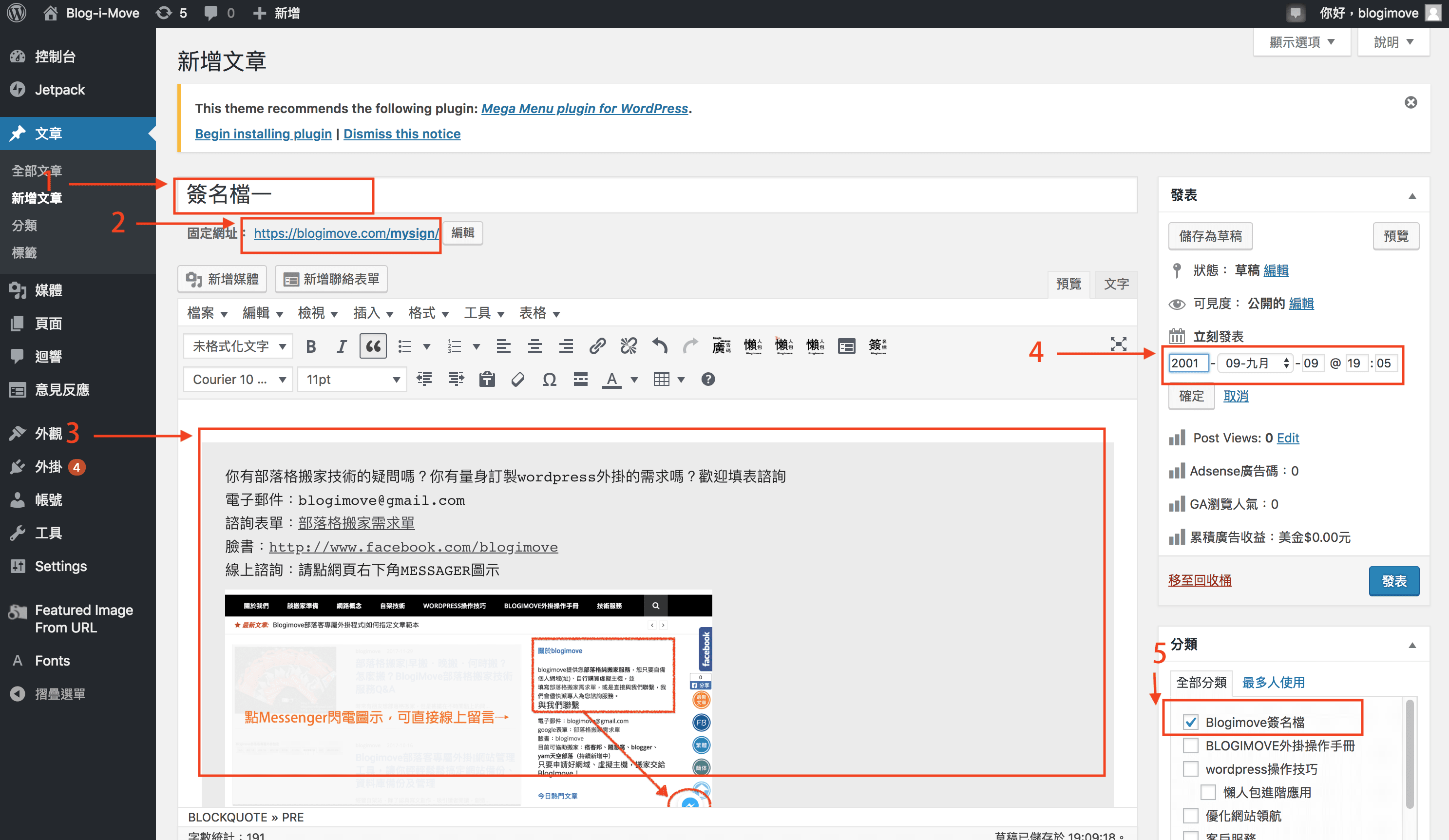 BLOGIMOVE外掛進階操作 | 懶人包應用【二】動態管理的簽名檔,改一篇所有簽名檔同步更新
BLOGIMOVE外掛進階操作 | 懶人包應用【二】動態管理的簽名檔,改一篇所有簽名檔同步更新 -
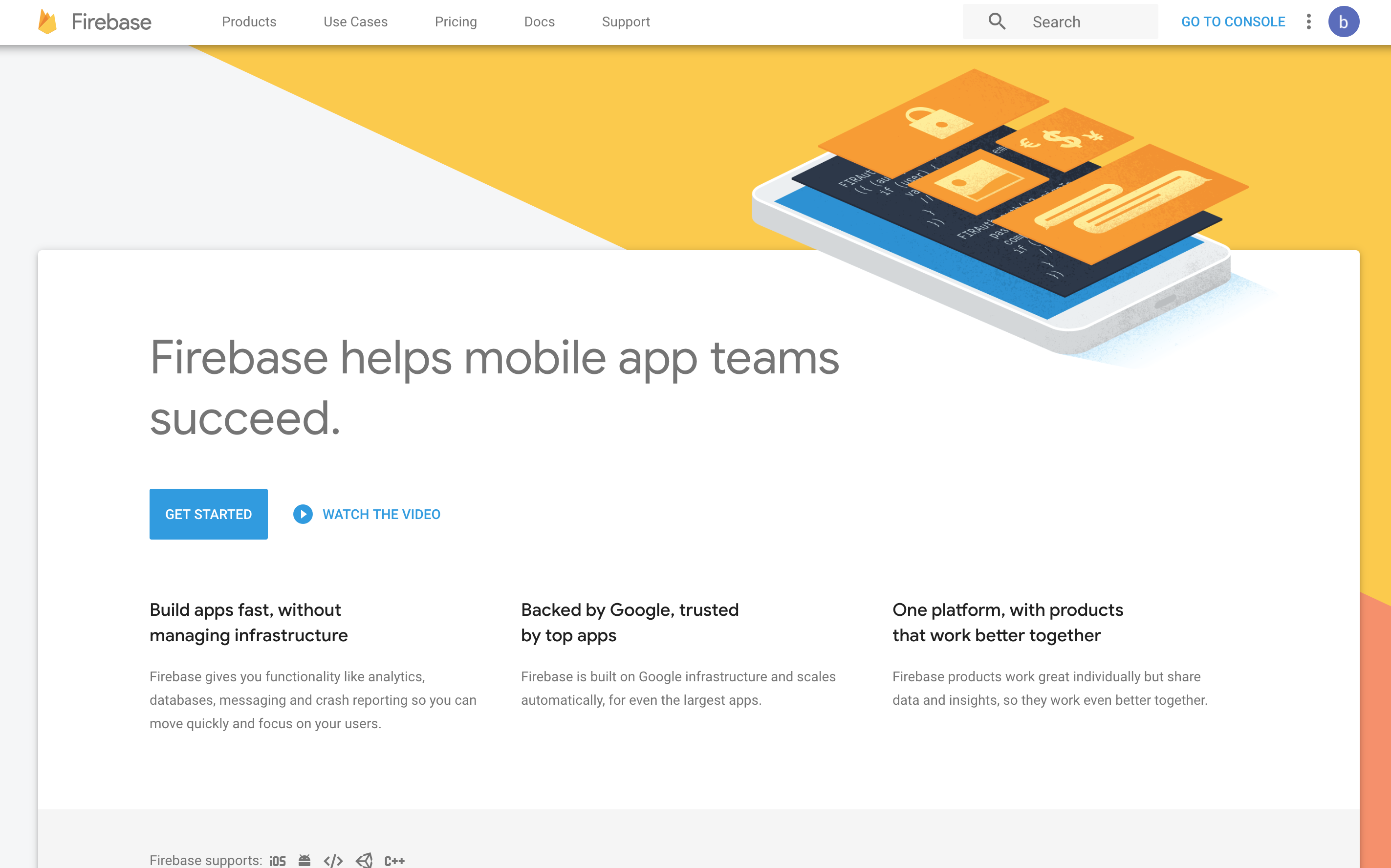 Blogimove推播工具,運用Google firebase cloud messaging打造絕佳網站資訊傳送的強大功能 | BLOGIMOVE部落客專屬外掛
Blogimove推播工具,運用Google firebase cloud messaging打造絕佳網站資訊傳送的強大功能 | BLOGIMOVE部落客專屬外掛 -
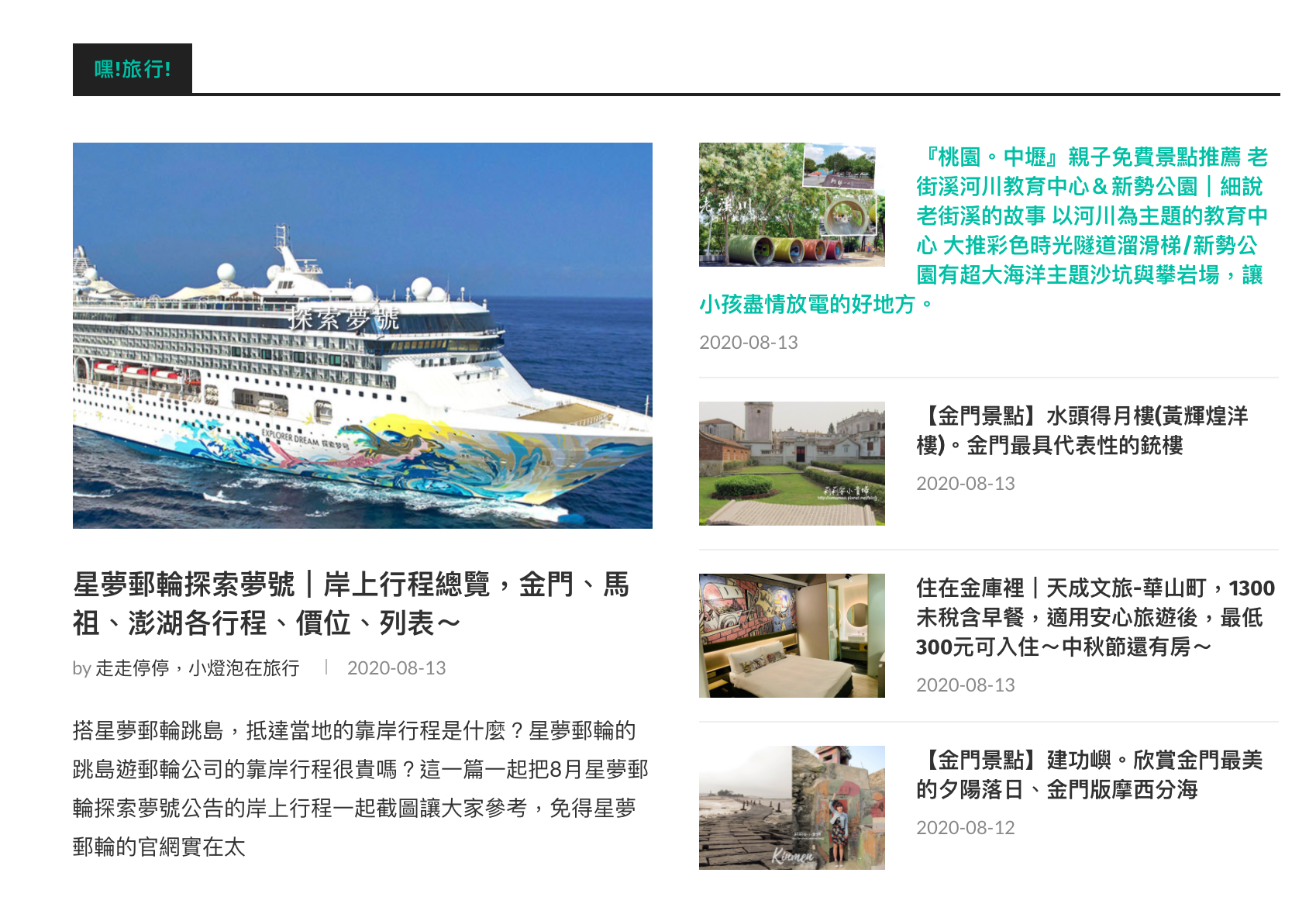 Blogimove外掛|懶人包升級功能,首頁自動雜誌版面讓你輕鬆在網站首頁顯示主題文章
Blogimove外掛|懶人包升級功能,首頁自動雜誌版面讓你輕鬆在網站首頁顯示主題文章 -
 BLOGIMOVE外掛 | 懶人包寫作功能操作說明
BLOGIMOVE外掛 | 懶人包寫作功能操作說明 -
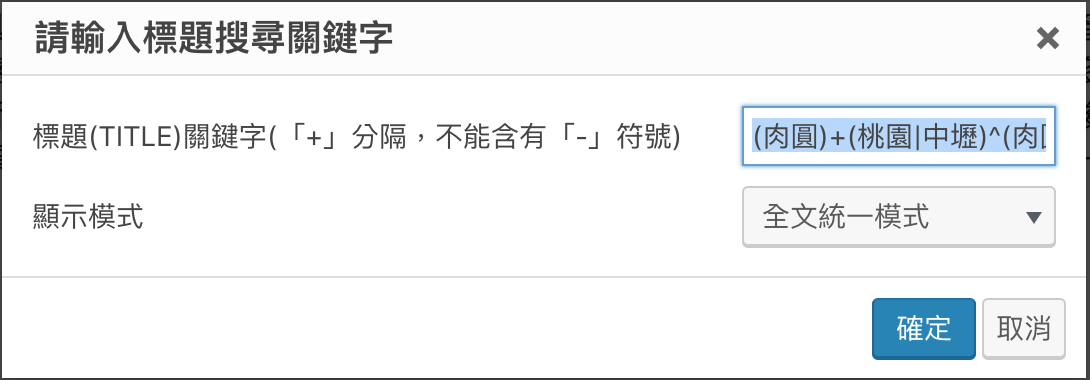 Blogimove外掛進階|關鍵詞搜尋懶人包,懶人包超強進化,十分鐘整理完數十篇文章圖文列表。
Blogimove外掛進階|關鍵詞搜尋懶人包,懶人包超強進化,十分鐘整理完數十篇文章圖文列表。 -
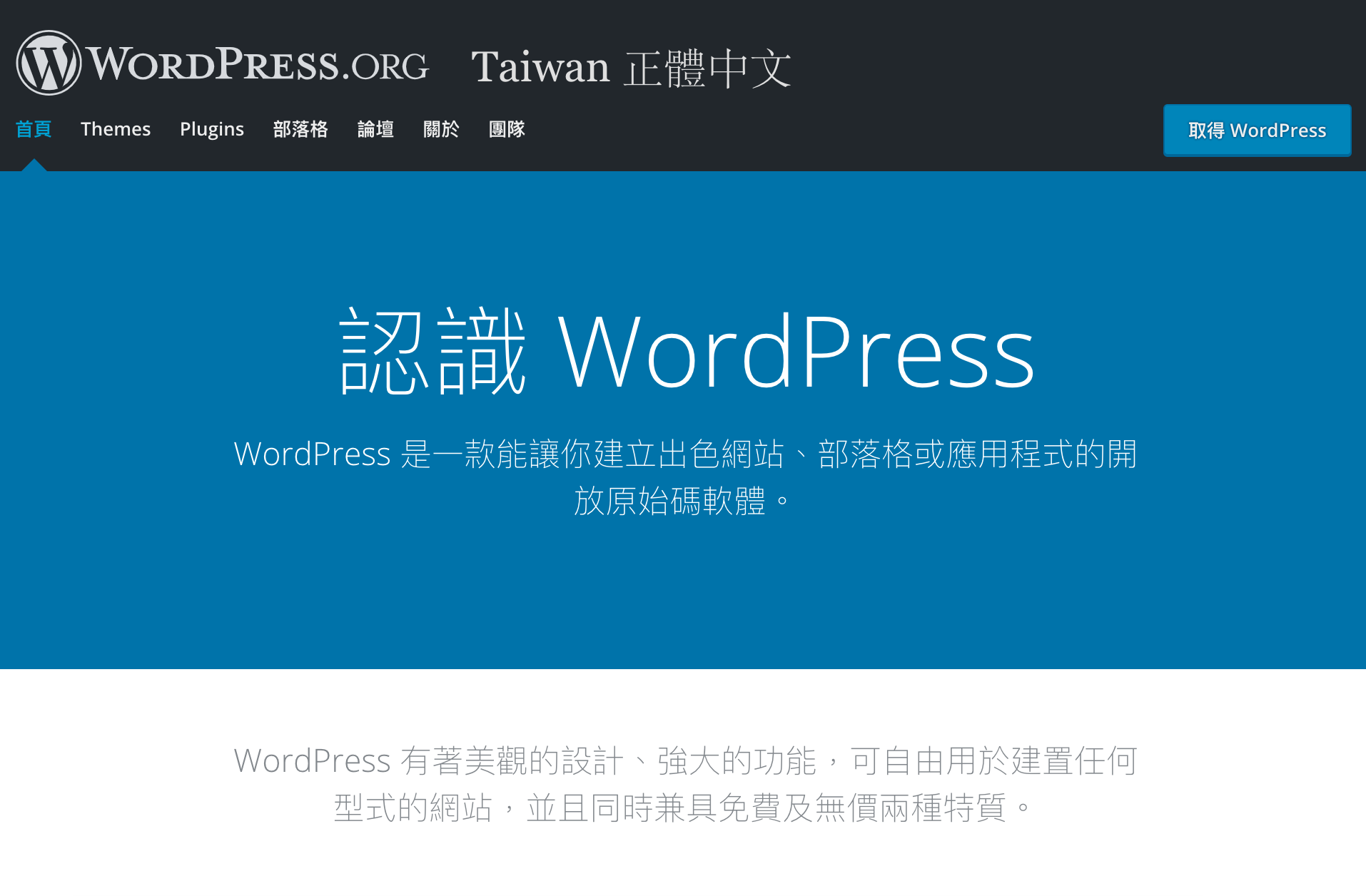 WP新手Q&A,blogimove部落格搬家後如何開始經營網站
WP新手Q&A,blogimove部落格搬家後如何開始經營網站
你有部落格搬家技術的疑問嗎?歡迎填表諮詢
電子郵件:blogimove@gmail.com
諮詢表單:部落格搬家需求單
臉書:http://www.facebook.com/blogimove
Telegram:https://t.me/blogimoveEngineer
線上諮詢:請點網頁右下角MESSAGER圖示
只要申請好網域、虛擬主機,搬家交給BlogImove!
GA瀏覽量:548